■ログイン方法
01アプリ
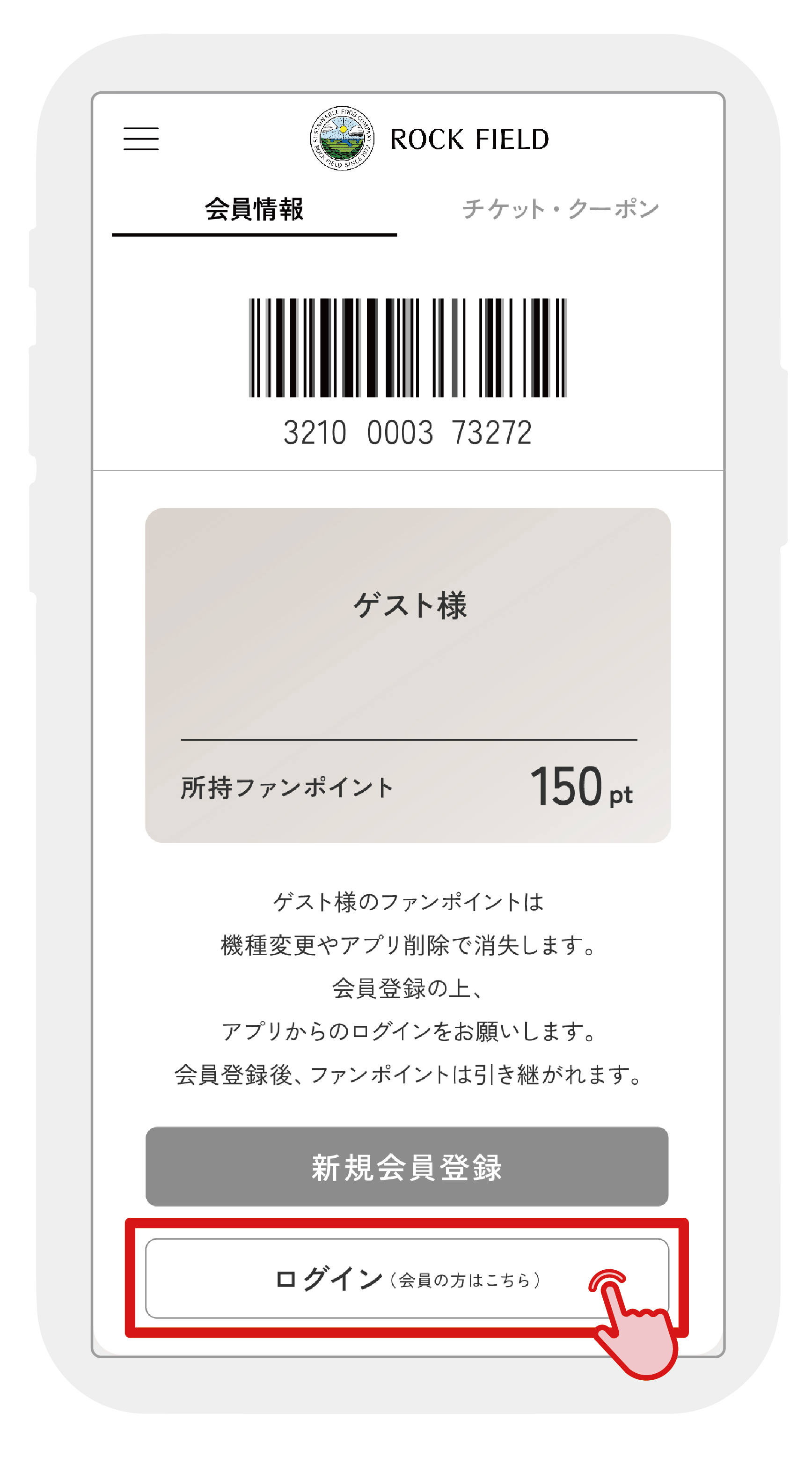
アプリを起動させ、右下にある「会員証」をタップ。
会員証の「ログイン」をタップ。
会員証の「ログイン」をタップ。

02アプリ
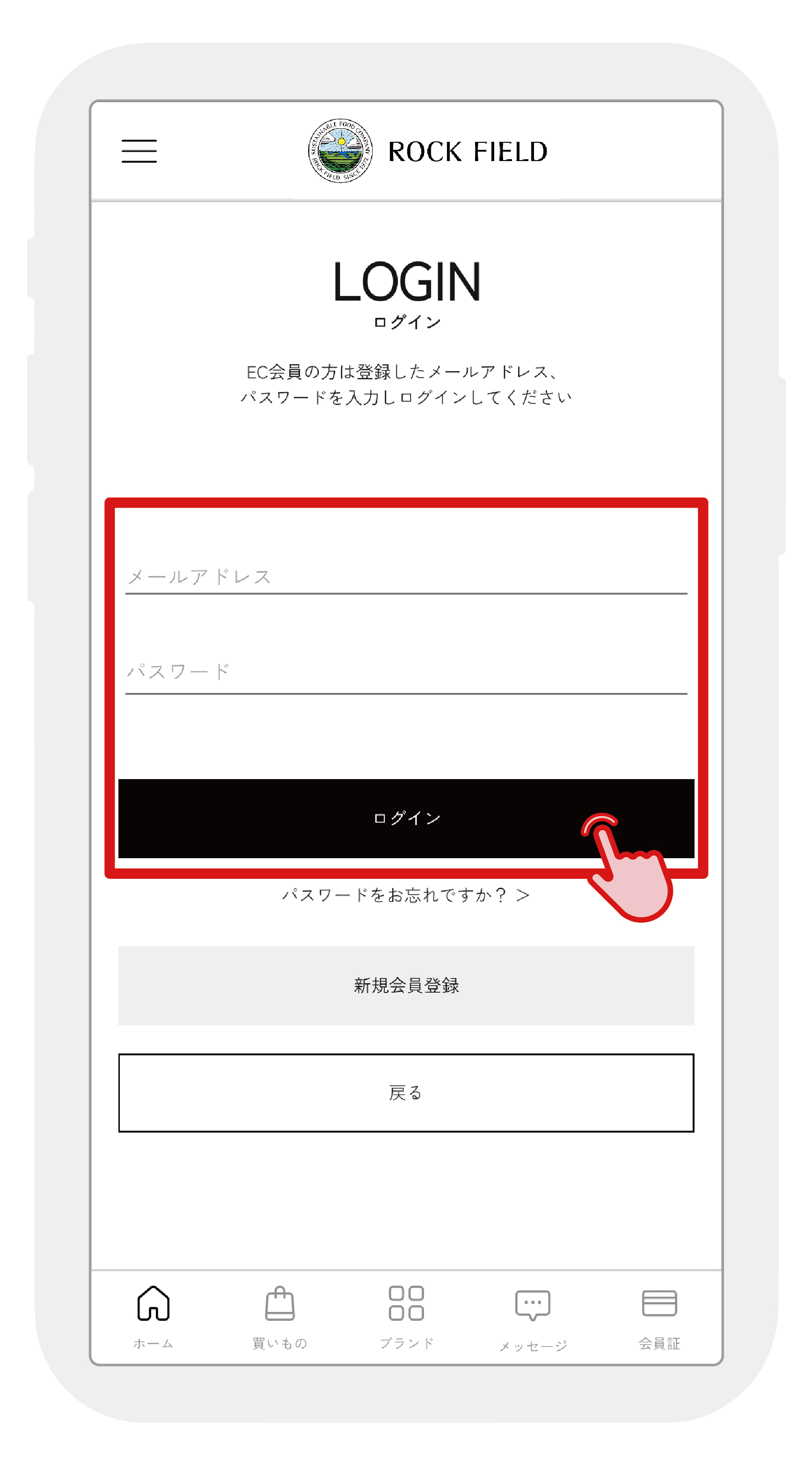
登録したメールアドレス、パスワードを入力し、「ログイン」をタップ。
閉じる
閉じる
03メール
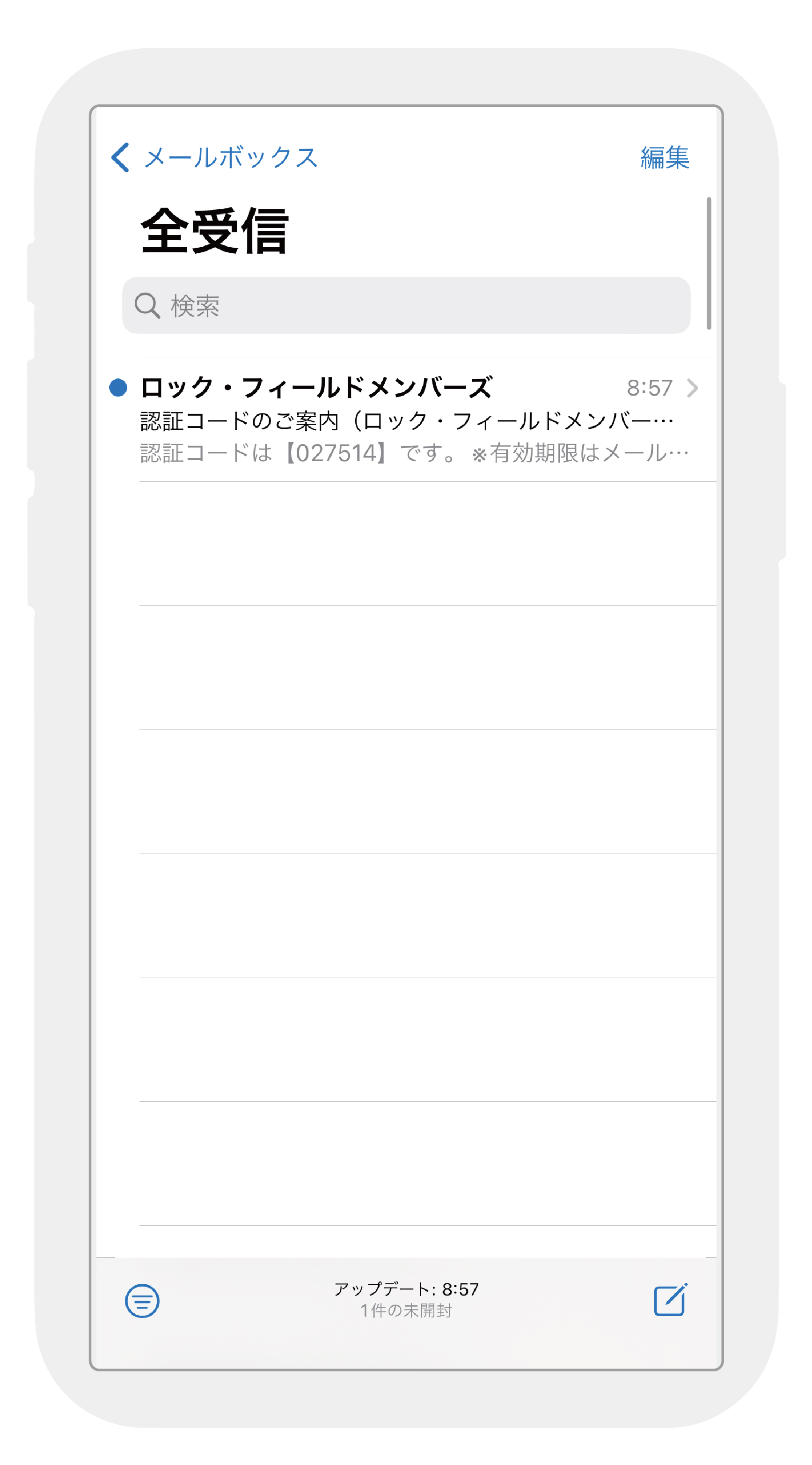
登録したメールアドレスに「認証コードのご案内メール」が届きますので、アプリを閉じずに、ホームボタンなどで画面を切り替えてメール画面を表示させてください。
※メールは同じスマートフォンで受信しなくても、認証コードが確認できれば問題ありません。別の端末やパソコンなどでメールを確認いただくことも可能です。 Gmailやdocomoのアドレスなどの場合、10分くらいかかることがありますので、お待ちください。
※メール配信時刻から60分経過すると無効になりますので、その場合は手順「02」を再度行ってください。
閉じる
04メール
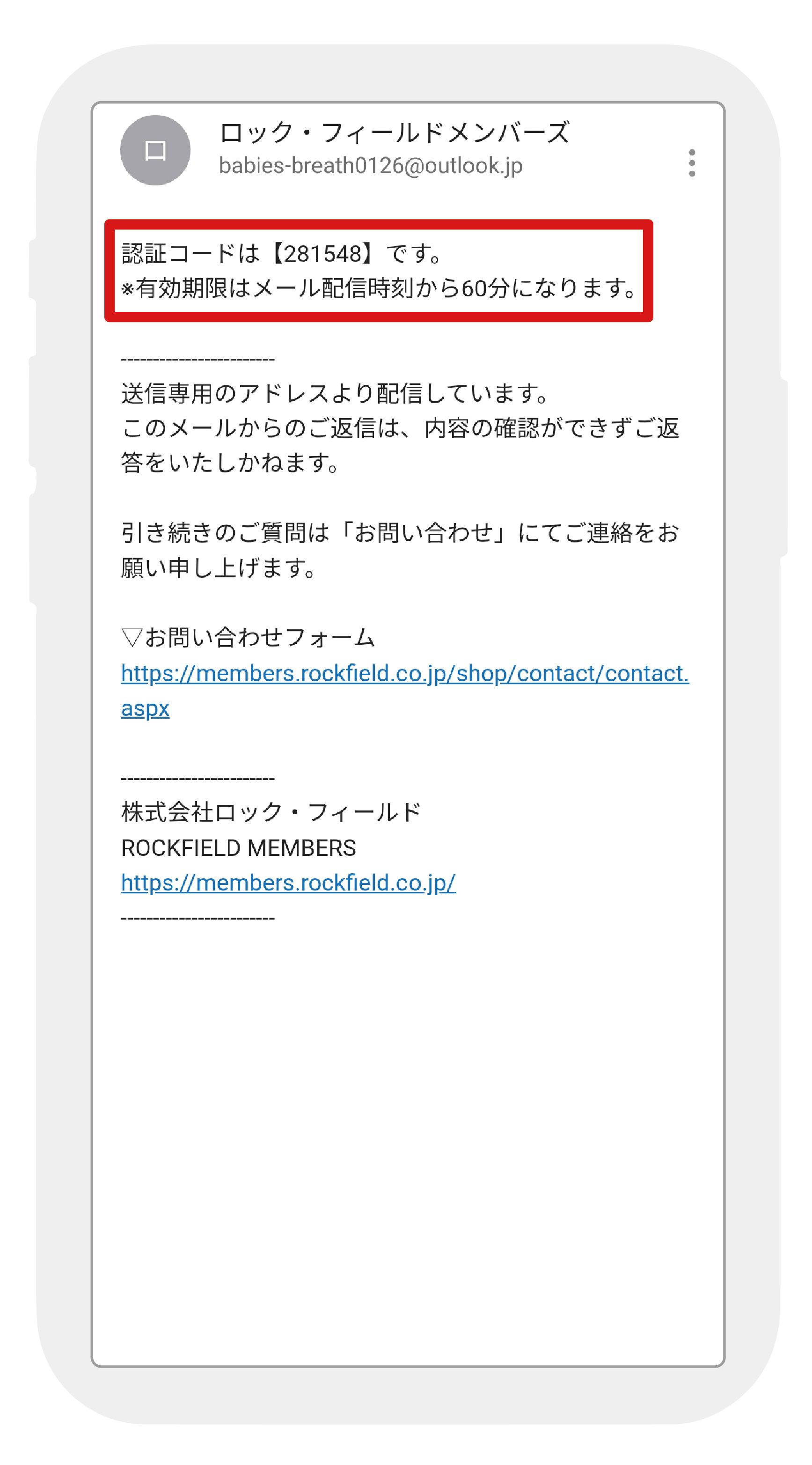
「認証コード」(6桁の数字)をコピーまたはメモしてアプリ画面に戻る。
05アプリ
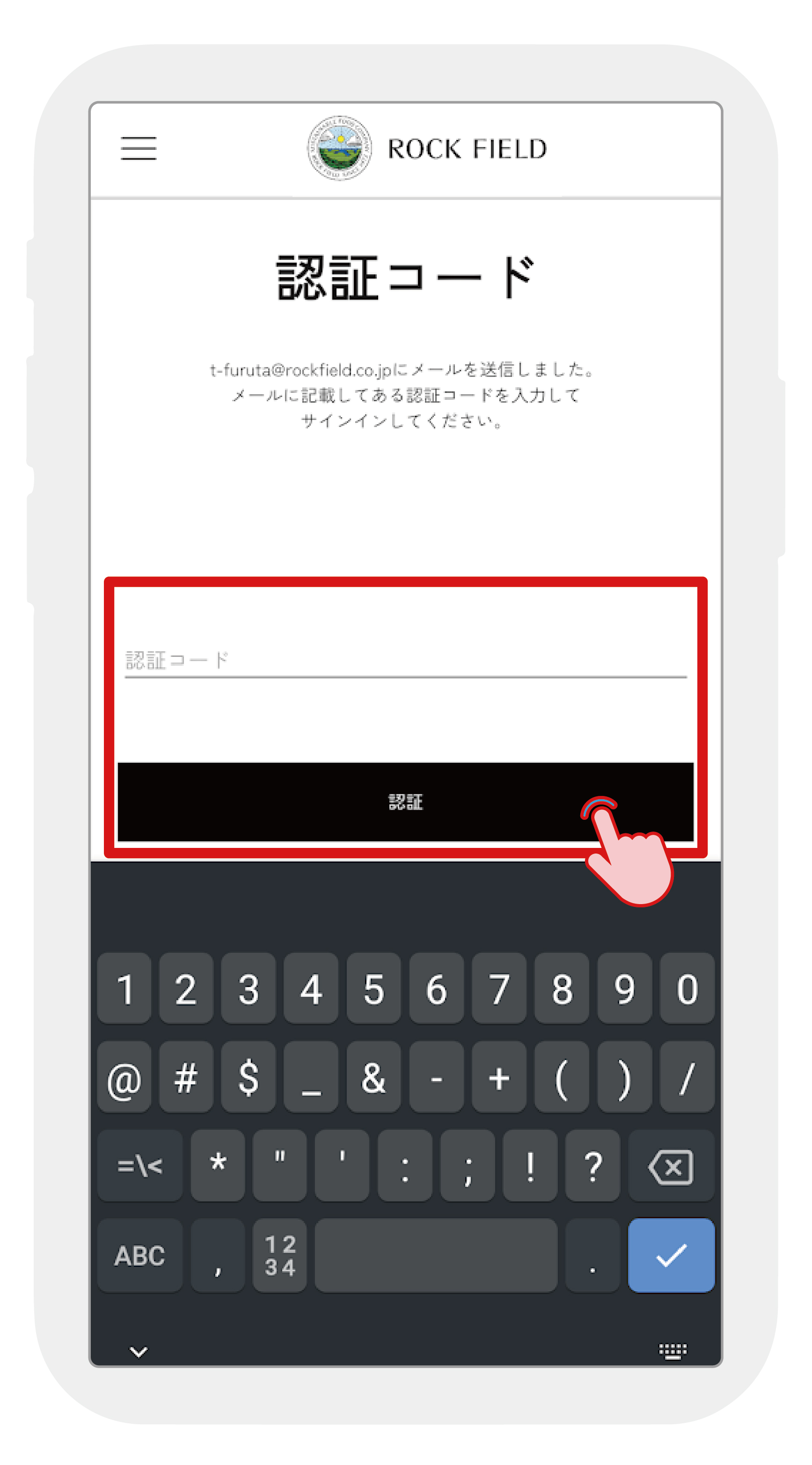
アプリに戻り、メール(手順「04」)で確認した認証コードを入力し、「認証」をタップ。
閉じる
06アプリ
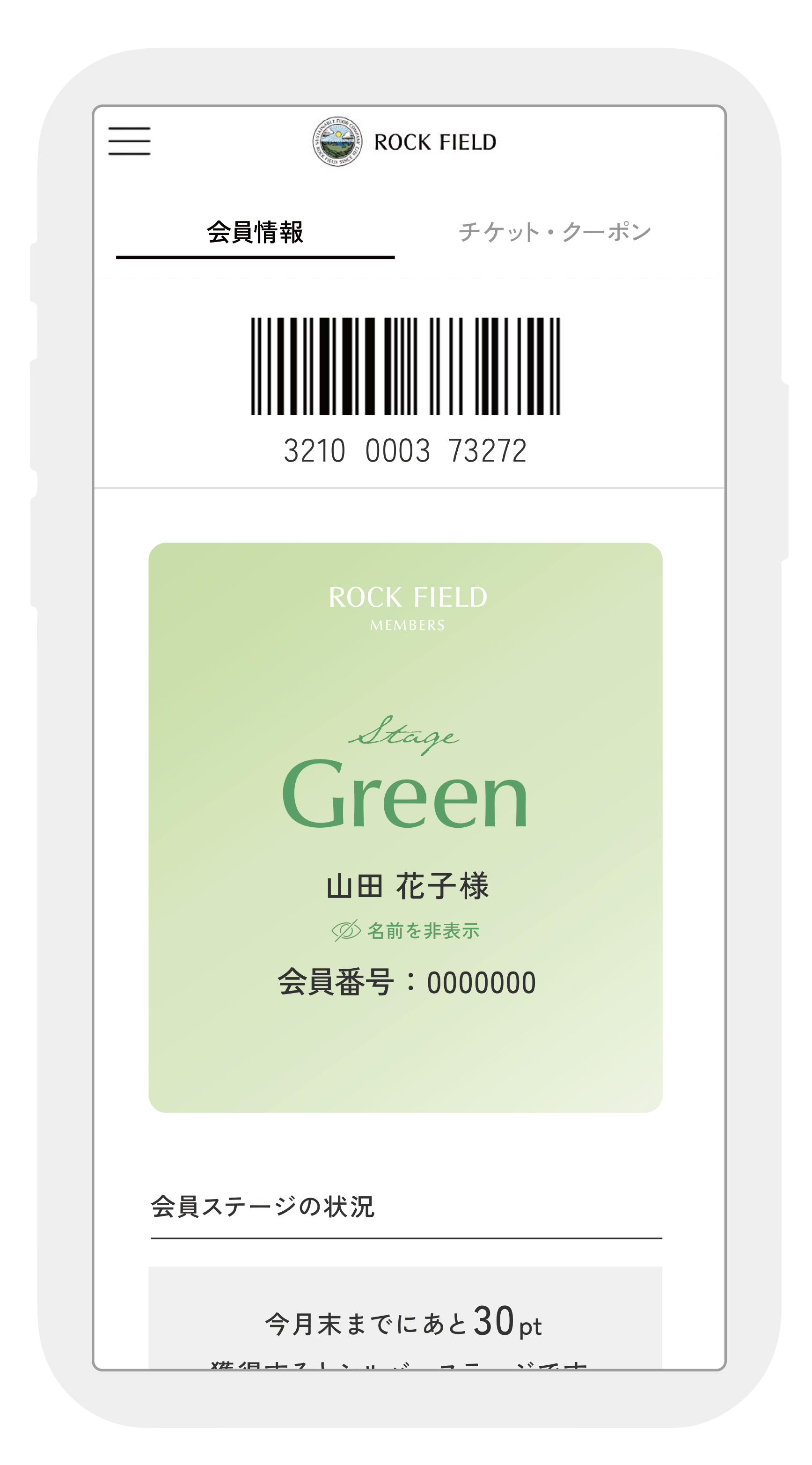
アプリ会員証画面の「ゲスト様」が消え、ステージとお名前が表示されればアプリからのログインは完了です。引き続きアプリをお楽しみください。